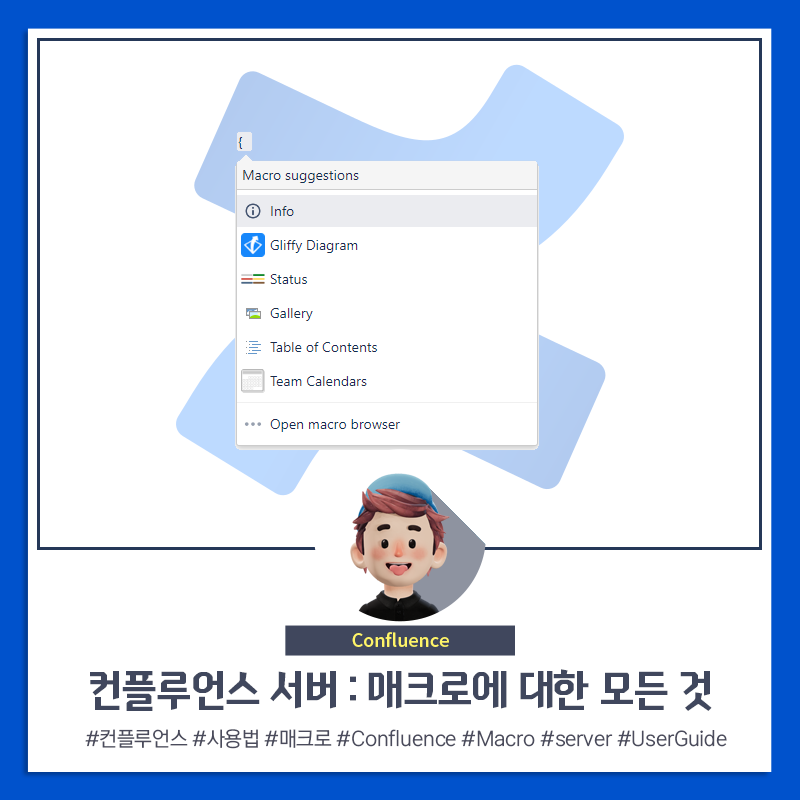
컨플루언스 서버
Confluence server 사용법
매크로의 종류
안녕하세요.
코딩하는 기획자 Daniel입니다.
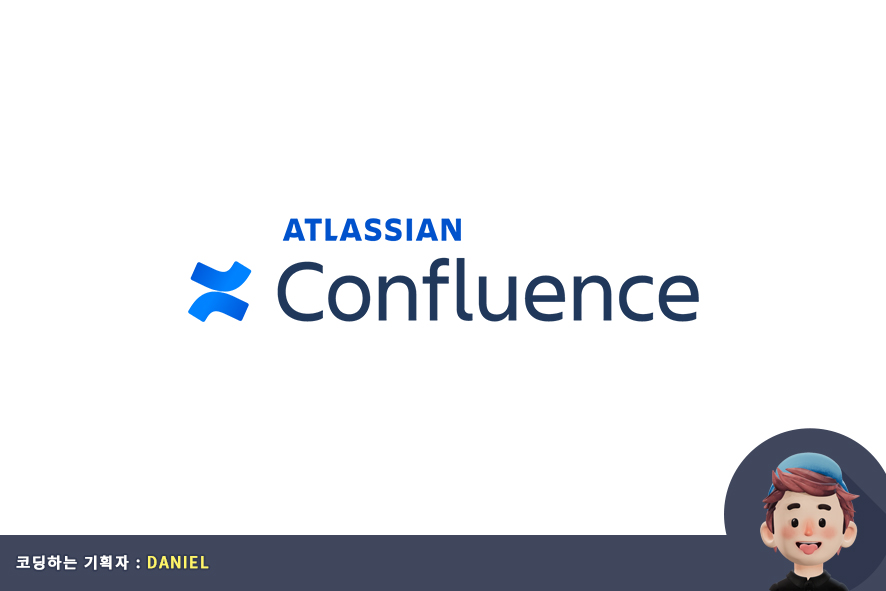
들어가기에 앞서
매크로의 사전적인 의미는 자주 사용하는 여러 개의 명령어를 묶어서 하나의 키 입력 동작으로 만든 것을 말하지만 컨플루언스에서 매크로란?에서 컨플루언스에서 사용하는 복잡하거나 반복되는 작업을 단순화하거나 자동화하기 위한 목적으로 주로 이용한다.
- 컨플루언스 서버 버전 : 7.9.0
- UI Language : English
- Indexing Language : English

정보(Info) 패널
페이지에 대한 정보 또는 설명을 작성할 때 많이 쓰이는 정보 패널입니다.
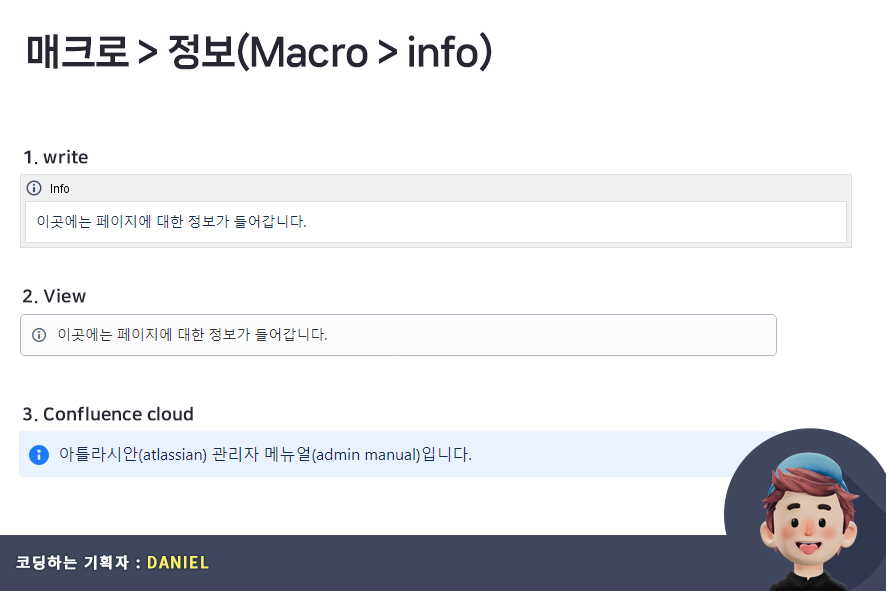
컨플루언스에서 페이지 쓰기, 작성(write)페이지에서 정보(info) 매크로를 사용하는 모습과 페이지 보기(view)페이지에서의 정보 패널입니다. 컨플루언스 버전이 올라가거나 클라우드 최신 버전에서는 위의 사진에서 처럼 좀 더 직관으로 변경되었습니다.

위의 사진처럼 정보, 노트, 팁, 경고에 대한 설명을 문서에 포함 할 수 있습니다.

목차(Table of contents)
a링크가 자동으로 생성되는 목차(Table of contents)를 생성합니다.
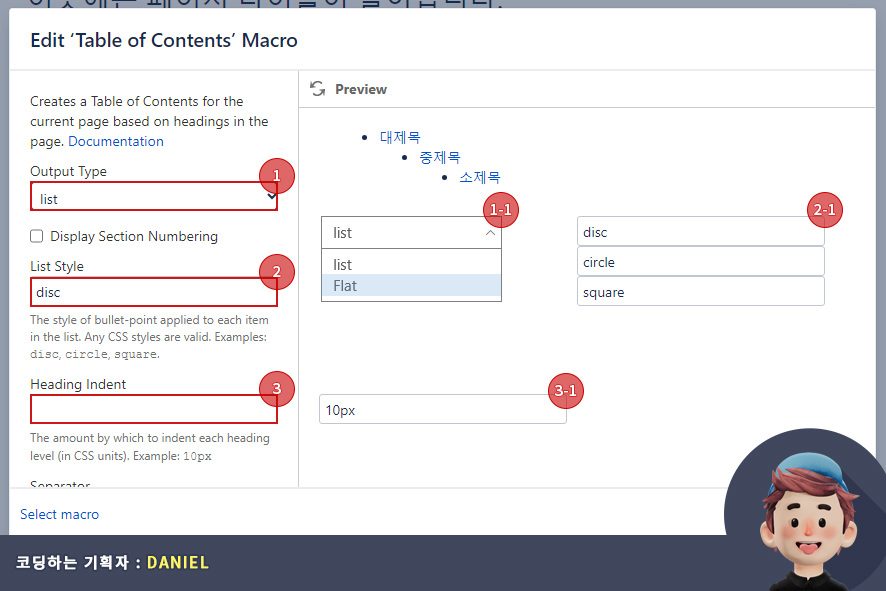
- 목록 타입을 선택합니다.
- 목록 스타일을 정의합니다.
- 타이틀 들여쓰기를 정의합니다.
HTML과 CSS를 알고게시면 사용하기 편리합니다.
// 1-1
list, flat
// 2-1
disc, circle, square
* list-tpye-style
// 3-1
1px ~
* text-indent

4. 헤딩(제목, heading) 태그의 시작을 설정합니다.
HTML의 헤딩 태그와 연관되어 있습니다.
<h1> = 1, <h2> = 2
// 5-1
위에서 세팅한 옵션의 미리보기입니다.
// 5-2
1. Output Type: list
Section Numbering check
2. List style: square
3. Heading indent: 10px- 공간(space)별 작성 가이드를 만들고 목차의 표시 수준을 정의합니다.
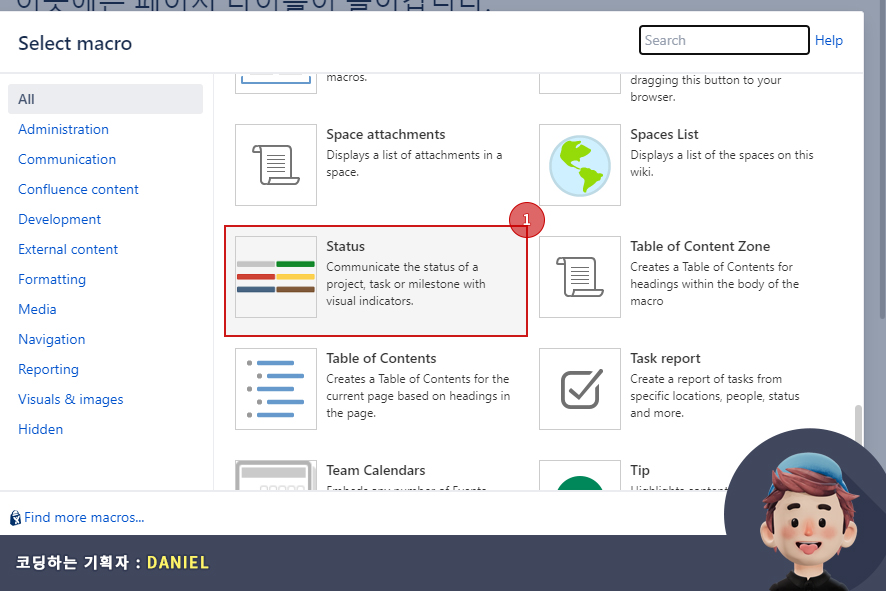
상태(Status)
문서의 완성도와 같은 페이지의 상태값을 입력합니다.
Rough draft // 대략적인 초안
In progress // 작성중
Ready for review // 리뷰 준비중

- 상태 메시지의 제목을 입력합니다.
- 색상을 선택합니다.
회색, 빨강, 노랑, 녹색, 파랑만 선택 할 수 있습니다. - 파스텔 톤으로 옆은 색상으로 변경합니다.

3-1 파스텔 톤의 엽은 색상으로 변경된것을 확인할 수 있습니다.
마치며...
지금 까지 저와 함께 알아본 컨플루언스 서버 사용법 매크로편 도움이 되였나요? +_+ 그럼 컨플루언스에서 사용가능한 매크로 2편으로 이어집니다.
함께 읽으면 좋은 글
지라 소프트웨어 사용법 - 1강) 프로젝트 생성 및 타입 선택
지라 소프트웨어 사용법 1강) 프로젝트 생성 및 타입 선택 안녕하세요. 코딩하는 기획자 Daniel입니다. 지라 소프트웨어 서버와 클라우드 제품에는 차이가 있습니다. 클라우드의 사용법을 알고싶
miroiter.tistory.com